Di Windows 10 Redstone 2 build dan lebih tinggi, Anda dapat memindahkan kotak teks pencarian Cortana ke atas, mengubah warna dan ketebalan batas kotak teks. Juga, Anda dapat menambahkan mesin terbang pencarian dan tombol kirim di dekat kotak teks dengan beberapa tweak registri.
- Pindahkan Kotak Pencarian Cortana ke Atas
- Tambahkan mesin terbang pencarian dan tombol kirim di dekat kotak pencarian
- Warna dan lebar batas kotak pencarian
- Hapus teks default "Tanya saya apa saja"
- Tampilkan Cortana sebagai jendela mengambang
Pindahkan Kotak Pencarian Cortana ke Atas
Mulai Regedit.exe dan pergi ke:
HKEY_CURRENT_USER\Software\Microsoft\Windows\CurrentVersion\Search\Flighting\0\SearchBoxOnTop. HKEY_CURRENT_USER\Software\Microsoft\Windows\CurrentVersion\Search\Flighting\1\SearchBoxOnTop
Di cabang registri di atas, klik dua kali nilai DWORD bernama "Nilai" dan atur datanya ke 1
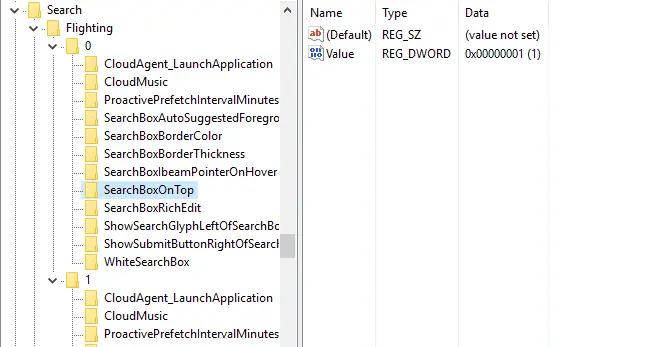
Tambahkan mesin terbang pencarian dan tombol kirim di dekat kotak pencarian
Untuk menambahkan pencarian dan mengirimkan ikon mesin terbang masing-masing sebelum dan sesudah kotak teks, gunakan pengeditan registri ini.
HKEY_CURRENT_USER\Software\Microsoft\Windows\CurrentVersion\Search\Flighting\0\ShowSearchGlyphLeftOfSearchBox. HKEY_CURRENT_USER\Software\Microsoft\Windows\CurrentVersion\Search\Flighting\1\ShowSearchGlyphLeftOfSearchBox. HKEY_CURRENT_USER\Software\Microsoft\Windows\CurrentVersion\Search\Flighting\0\ShowSubmitButtonRightOfSearchBox. HKEY_CURRENT_USER\Software\Microsoft\Windows\CurrentVersion\Search\Flighting\1\ShowSubmitButtonRightOfSearchBox
Di lokasi registri di atas, klik dua kali nilai DWORD bernama "Nilai" dan atur data ke 1, dan keluar dari Editor Registri.
Tweak ikon mesin terbang diperkenalkan pertama kali diperkenalkan di Pembaruan Ulang Tahun Windows 10 (v1607).
Tangkapan layar
Berikut adalah bagaimana kotak Cortana muncul sebelum mengaktifkan tweak.
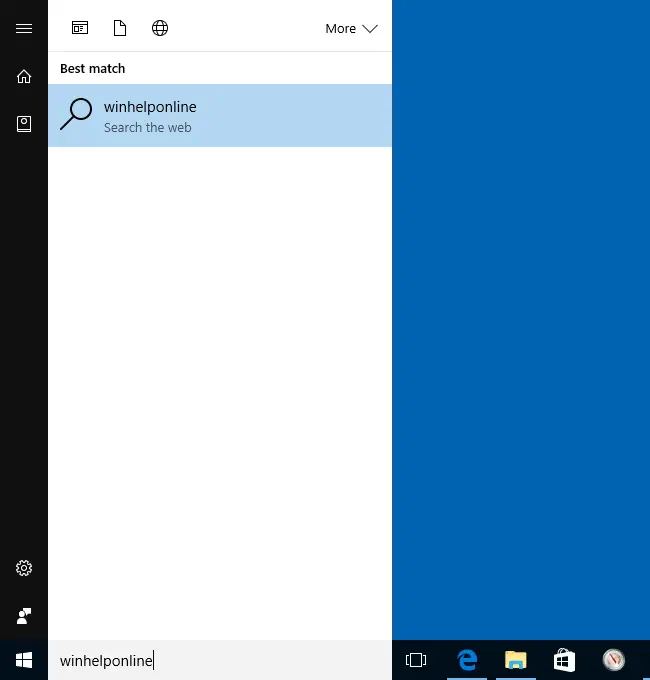
Setelah menerapkan pengaturan registri di atas, kotak teks muncul di bagian atas dengan pencarian dan kirim ikon mesin terbang.
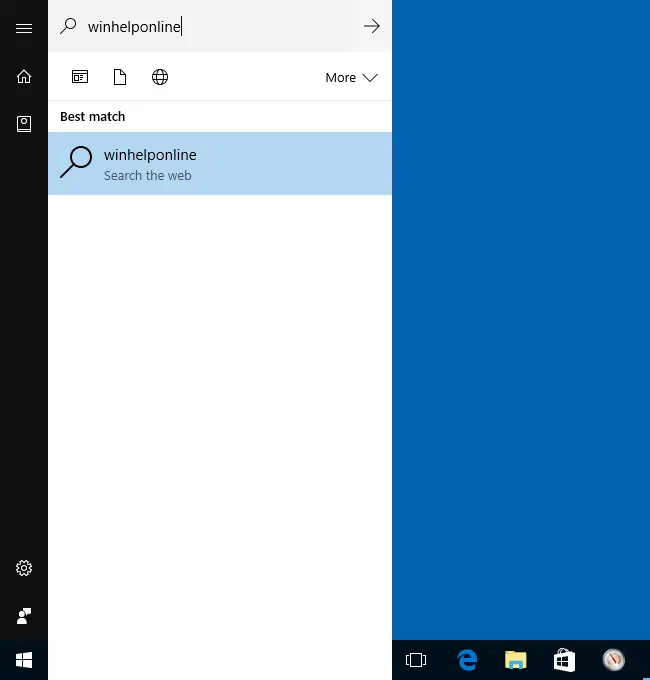
Warna dan lebar batas kotak pencarian
Anda dapat mengubah warna kotak telusur (dalam nilai hex ARGB) dan lebar tepi di tombol ini, dengan menyetel “Nilai” ke 1:
HKEY_CURRENT_USER\Software\Microsoft\Windows\CurrentVersion\Search\Flighting\0\SearchBoxBorderColor. HKEY_CURRENT_USER\Software\Microsoft\Windows\CurrentVersion\Search\Flighting\0\SearchBoxBorderThickness. HKEY_CURRENT_USER\Software\Microsoft\Windows\CurrentVersion\Search\Flighting\1\SearchBoxBorderColor. HKEY_CURRENT_USER\Software\Microsoft\Windows\CurrentVersion\Search\Flighting\1\SearchBoxBorderThickness
Hapus teks default "Tanya saya apa saja"
Saya menemukan pengaturan registri lain yang menghapus teks default ("Tanya saya apa saja"). Di Peninjau Suntingan Registri, buat subkunci bernama "SearchBoxText" di bawah kunci registri "Penerbangan\0" dan "Penerbangan\1". Kunci berikut sekarang dibuat.
HKEY_CURRENT_USER\Software\Microsoft\Windows\CurrentVersion\Search\Flighting\0\SearchBoxText. HKEY_CURRENT_USER\Software\Microsoft\Windows\CurrentVersion\Search\Flighting\1\SearchBoxText
Di bawah setiap kunci, buat nilai nilai string (REG_SZ) bernama "Nilai".
Klik dua kali "Nilai" dan tekan bilah spasi dan tekan ENTER. Atau Anda dapat mengetikkan kata atau frasa Anda sendiri yang akan menjadi teks default Anda.
Logoff dan login kembali. Kotak teks Cortana tidak akan memiliki teks default.



Tampilkan Cortana sebagai jendela mengambang
Untuk menampilkan Cortana sebagai jendela mengambang, buat nilai registri (DWORD 32-bit) berikut dan atur data ke 1.
HKEY_CURRENT_USER\Software\Microsoft\Windows\CurrentVersion\Search
Nilai: Penelusuran Immersive
Data: 1

Untuk selalu menunjukkan penuh Jendela Cortana (bukan hanya bilah pencarian), buat nilai berikut (DWORD 32-bit) sebagai tambahan:
HKEY_CURRENT_USER\Software\Microsoft\Windows\CurrentVersion\Search\Flighting\Override
Nilai: ImmersiveSearchPenuh
Data: 1
Setelah menerapkan edit registri, klik Mulai dan ketik frasa/huruf pencarian. Ini membuka Cortana di tengah layar sebagai jendela mengambang. Sebagai alternatif, Anda dapat menekan Menang + C untuk membuka jendela Cortana mengambang secara langsung tanpa membuka menu Mulai.
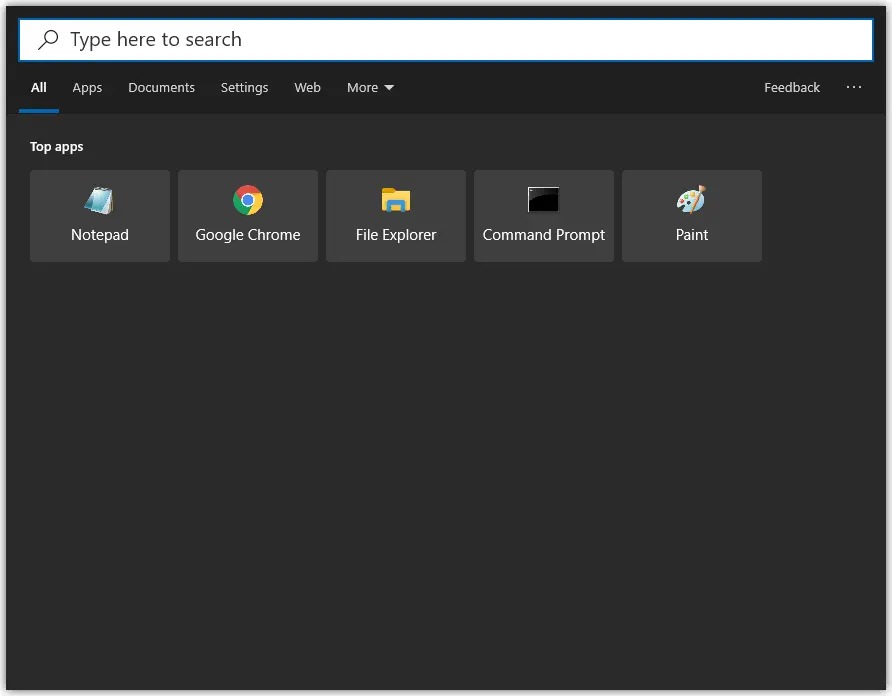
Satu permintaan kecil: Jika Anda menyukai posting ini, silakan bagikan ini?
Satu share "kecil" dari Anda akan sangat membantu perkembangan blog ini. Beberapa saran bagus:- Sematkan!
- Bagikan ke blog favorit Anda + Facebook, Reddit
- Tweet itu!